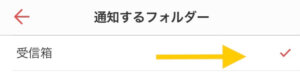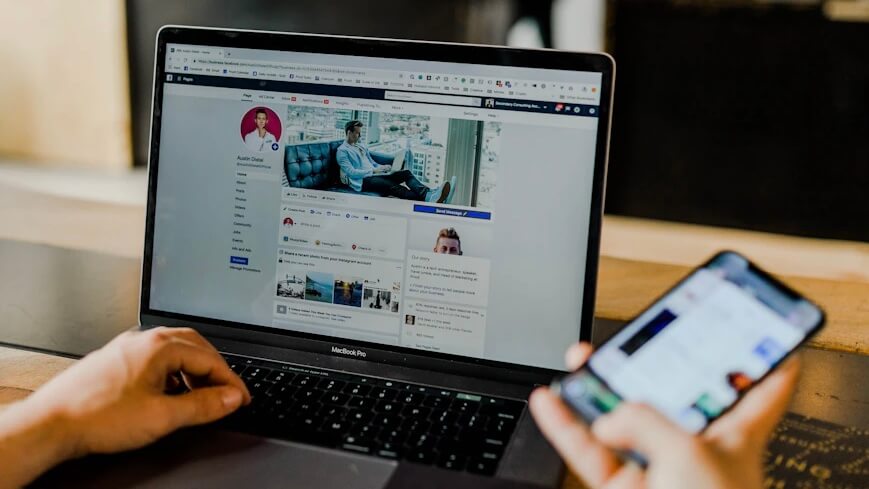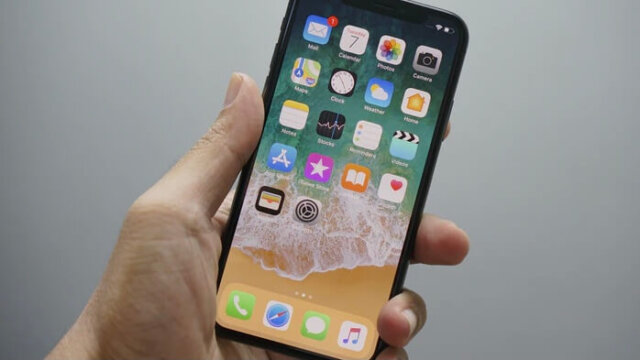無料で作成できて、すぐに使えるYahooメール。
キャリアメール、Gmailなど色々と使用していますが、迷惑メール対策がしやすく、使い勝手が良いYahooメールは大変便利です。
「理由があってメルマガを解除できない」
「メールは受信したいけど通知が不要」
などの場合は、フォルダ分け&通知しない設定がオススメです。
ブラウザ上でもメールは使用できますが、スマホで利用される場合は『Yahoo!メール』アプリを落とした方が断然使いやすいです。
手順も簡単なので、ぜひフォルダ分けをご活用ください。
届いたメールから設定する方法
すでに届いているメールを使用して、フォルダの振り分けをする方法です。
※下記はYahoo!メールアプリの手順となります。
手順1:メールを開いて「移動」を押す
フォルダ分けしたいメールを開きます。
メールの下にあるアイコンの「移動」をタップします。
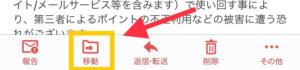
そうすると、下記のような画面が開きます。
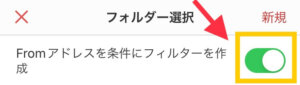
送信者のアドレスから送られてくるメールを1つのフォルダにまとめたい時は、「Fromアドレスを条件にフィルターを作成」をオン(緑色)にします。
その状態で画面右上の「新規」を押します。
手順2:フォルダに名前をつける&通知設定
「新規」を押すと、下記のような画面になります。
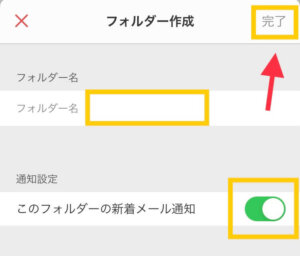
「フォルダー名」に、つけたいフォルダ名を入力します。
メールを受信しても通知したくない場合は、「このフォルダーの新着メール通知」をオフ(白色)にします。
※通知のオン•オフは、後でも変更できます
その後に、画面右上の「完了」をタップすれば、ファルダ作成とフォルダ分けは完了です。
通知のオン•オフの変更方法
メール画面の左上にある歯車マークを押します。
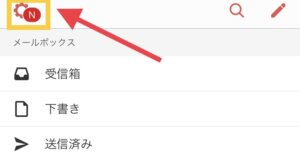
「設定」メニューの中から、「新着メール通知」のところの右端をタップします。
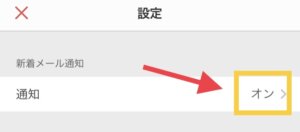
その後に「通知するフォルダー」の右端をタップ。
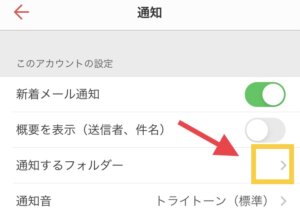
そうすると、すでに作成されているフォルダの一覧が表示されます。
右端をタップすると「チェックマーク」が付いたり、外れたりします。
チェックマークが付いてる=通知がくる
となりますので、通知をオフにしたい場合は、タップしてチェックマークを外してください。
(例:下記は通知が来る状態)